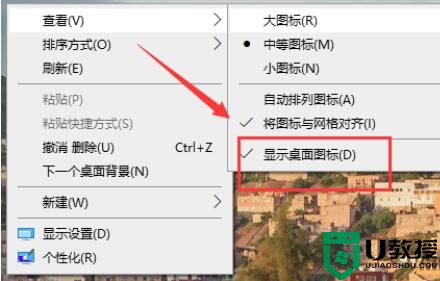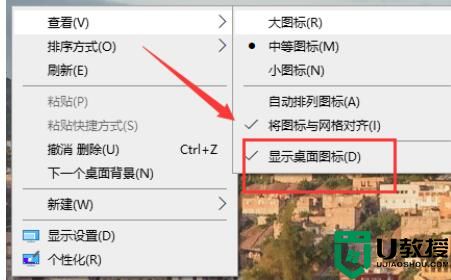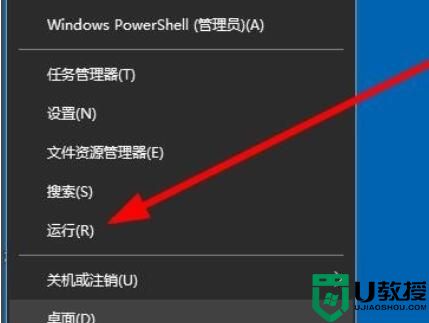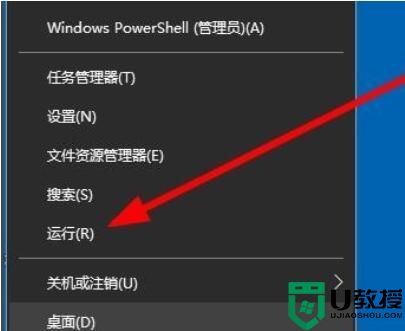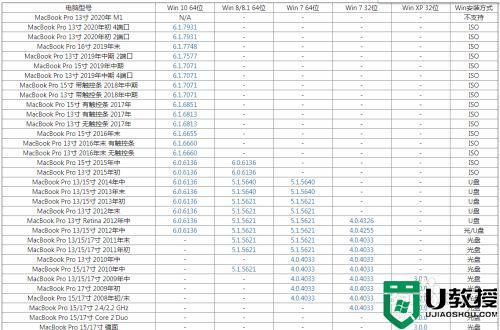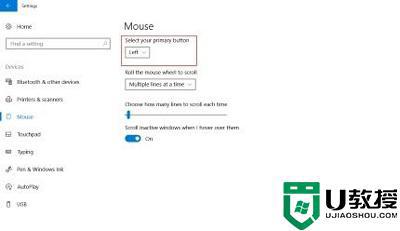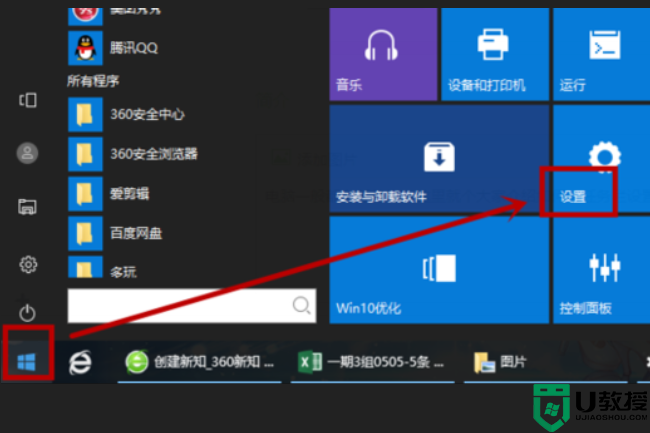win10电脑突然桌面没有图标右键无反应怎么修复
时间:2022-06-28作者:xinxin
对于使用原版win10电脑的用户来说,往往都会选择在系统桌面上存放一些常用的软件图标,方便用户能够快速找到打开,可是近日有用户在启动win10电脑之后却发现桌面上没有图标了,而且鼠标右键也没有反应,对此win10电脑突然桌面没有图标右键无反应怎么修复呢?下面小编就来教大家修复方法。
推荐下载:系统之家官网win10
具体方法:
1、键入快捷键ctrl+alt+del,弹出下图界面,打开任务管理器(部分电脑是直接就打开了任务管理器)。
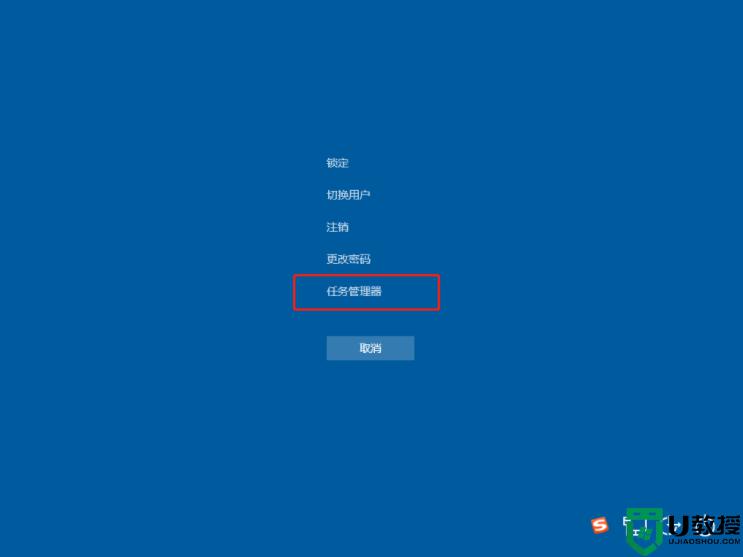
2、在进程页面我们找到explorer.exe。
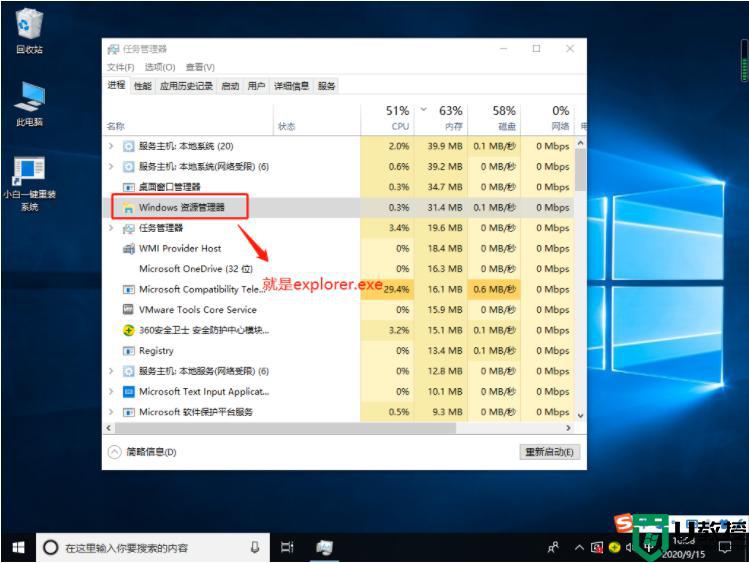
3、选中并点击右下角的重新启动。
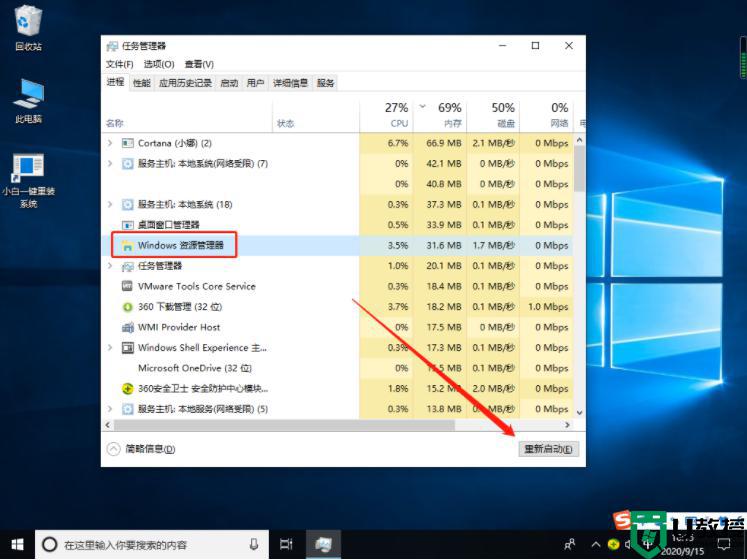
4、如果找不到这个进程,可以打开文件-运行新任务。
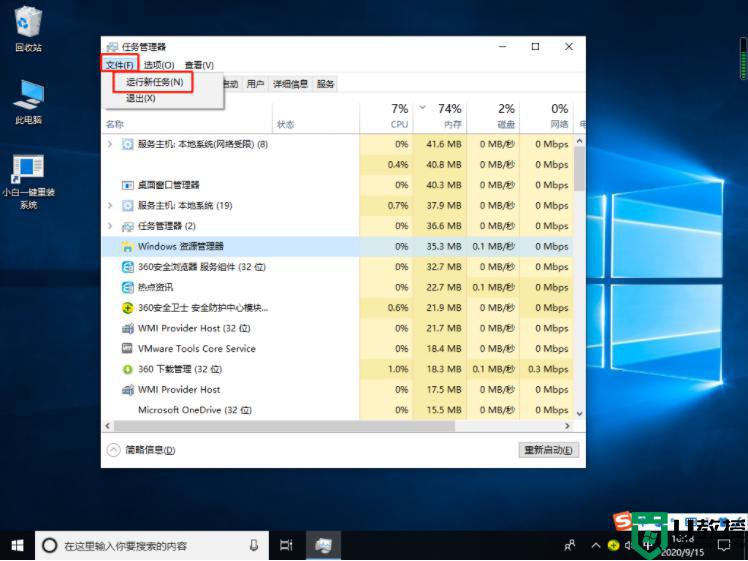
5、输入下图指令(explorer.exe),然后点击确定即可。
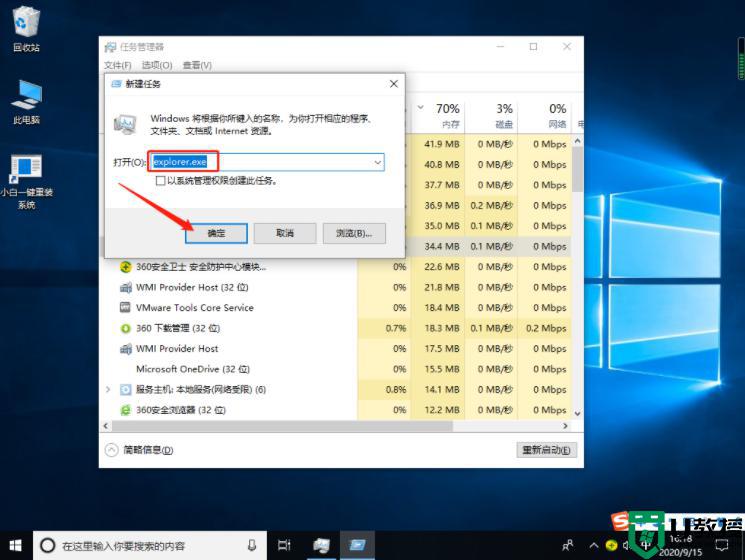
6、如果显示的是下图的这种情况,是因为电脑开启了平板模式。
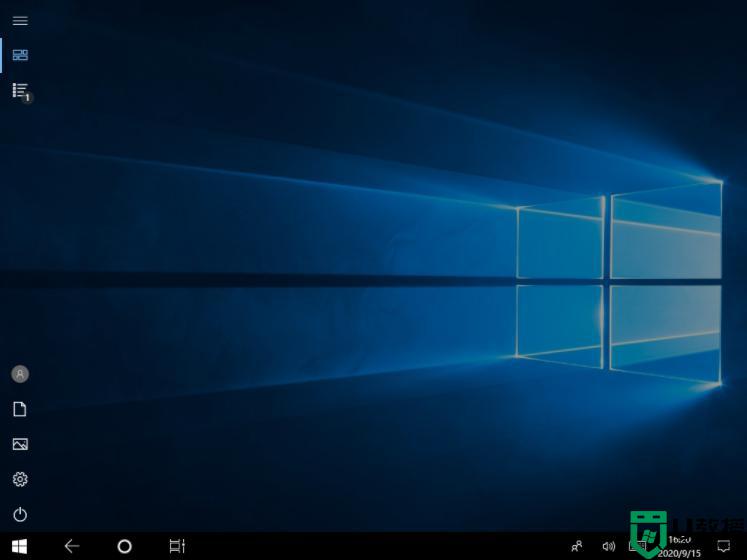
7、只需要将平板模式取消即可,右击此图标,选中平板模式取消。
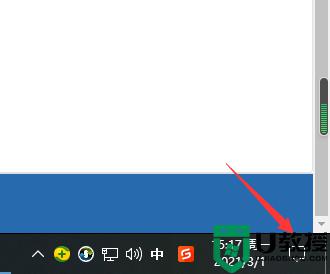
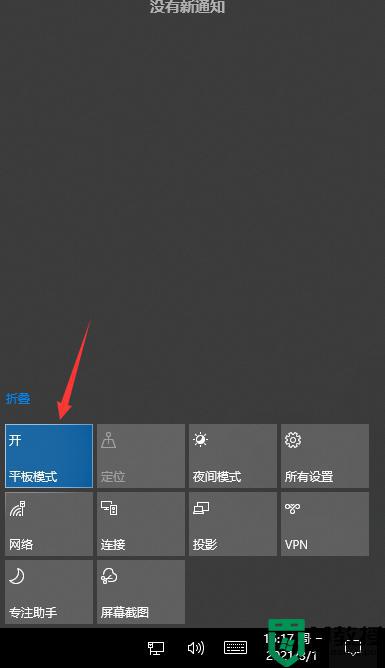
以上就是有关win10电脑突然桌面没有图标右键无反应修复方法了,有遇到相同问题的用户可参考本文中介绍的步骤来进行修复,希望能够对大家有所帮助。